Данная процедура предназначена для контекстного редактирования импостов и каркасов с помощью ручки "Редактировать сетку". Путем контекстного редактирования можно отредактировать пролеты, колонны или вложенные сетки блока витражей непосредственно на чертеже, интерактивным способом, а затем сохранить изменения в блоке или стиле витража блока витражей.
- Выберите блок витража, в котором требуется отредактировать каркасы или импосты в режиме контекстного редактирования.
- Укажите режим редактирования блока витражей.
Если требуется редактировать... то … данный экземпляр блока витража, щелкните 

 .
. стиль блока витража, щелкните 

 . Если данная опция недоступна, это значит, что правила проектирования для данного блока витражей уже построены на основе стиля.
. Если данная опция недоступна, это значит, что правила проектирования для данного блока витражей уже построены на основе стиля. - Нажмите на ручку "Редактировать сетку".
- Введите f (назначение каркаса и импоста) и нажмите ENTER. Прим.:
Открыт сеанс контекстного редактирования. Это видно по потускневшей окраске всех объектов на чертеже, а также по тому, что на экран выводятся различные ручки, поступающие в распоряжение пользователя. Следует заметить, что в режиме сеанса контекстного редактирования ограничивается доступ к редактированию в чертеже с помощью других команд. Перед работой с другими объектами необходимо завершить сеанс контекстного редактирования.
- Выберите пролет, колонну или вложенную сетку для изменения назначения каркаса и импоста и нажмите ENTER.
Чтобы выбрать несколько пролетов, колонн или вложенных сеток, нажмите CTRL.
На экран выводится таблица "Изменение назначения каркаса/импоста".
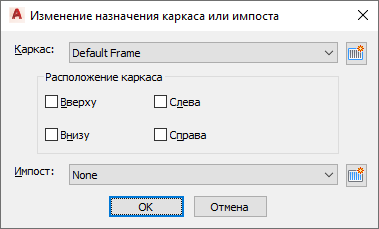
- Для выбранной сетки выберите определение каркаса.
Если требуется… то… редактировать каркас выбранной сетки, выберите определение каркаса и нажмите "ОК. указать положение каркаса в выбранной сетке, для опции "Расположение каркаса" выберите "Сверху", "Снизу", "Слева" или "Справа" и нажмите "ОК". создать новое определение каркаса и назначить его выбранной сетке, нажмите  .
. - Выберите определение импоста для выбранной сетки.
Если требуется… то… редактировать импост выбранной сетки, выберите определение импоста и нажмите "ОК. создать новое определение импоста и назначить его выбранной сетке, нажмите  и заполните таблицу "Правила проектирования".
и заполните таблицу "Правила проектирования". - Нажмите клавишу Enter.